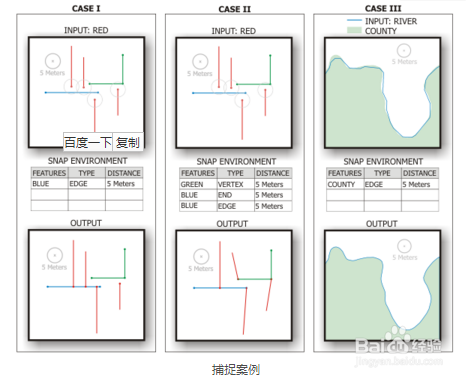“编辑”工具可以将批量编辑应用到要素类中的所有(或所选)要素。其中许多工具都属于数据清理的范畴,例如,由于精度不够或者缺少捕捉环境,使得在唁洧乌盆捕获数据或数字化数据后,面边界未闭合(存在间隙)或者线未延伸到与其他线的预期交点或穿过了该交点。“编辑”工具提供了一组丰富的功能,可快速解决这些类型的数据质量问题。
工具/原料
arcgis软件
电脑
增密编辑
1、沿线或多边形要素添加折点。还可将曲线线段(贝塞尔、圆弧和椭圆弧)替换为线段。
2、通过距离参数对直线段进行增密。利用距离、最大偏转角或最大偏移偏差参数,通过增密操作对曲线段进行简化。
3、将逐段进行增密。每次执行增密时只能选择一种增密方法。
4、数据的空间参考对于此工具所生成的结果来说非常重要。应该在合适的坐标系中对数据进行增密,以保持要素的正确形状。对于原始要素的每个折点(包括起点和终点),在生成的要素中将出现重合折点。
5、使用最大偏移偏差进行增密时,如果输入几何中包含圆弧,则将强制使用偏移的上限值,从而使输出中两个连续线段之间的角度不超过十度。如果使用最大偏转角进行增密,则该角度可超过十度。
延伸线编辑
1、此工具可将线段延伸至指定距离范围内的第一个相交要素。如果在指定距离范围内不秽颢擤崮存在相交的要素,则不会延伸该线段。工具用于完成质量控制任务,例如,清除在未设置适合的捕捉环境的情况下而进行数字化的要素中的拓扑错误。
2、如果未指定延伸长度,线段将延伸至第一个相交要素。如果使用延伸到扩展项选项,则线段可延伸至现有线要素以及指定延伸长度范围内的其他延伸线段,从而形成两个扩展项的交点。
3、如果要素是第一个相交要素,则可将此要素珊睽瘸荤延伸至本身。如果将包含选择内容的要素图层或要素类用作输入,则将仅延伸所选的要素。该图层或要素类中的所有要素将用来评估是否可执行延伸,但仅修改所选的要素。
4、此工具不会更改任何要素属性,但个人地理数据库要素类、文件地理数据库要素类或 SDE 地理数据库要素类中的管理几何(长度)字段除外。
翻转线编辑
1、颠倒线要素的“自-至”方向。可通过使用箭头符号化线要素来查看线要素的方向。
2、与方向相关的属性(如地址范围)不进行翻转,而仅翻转几何。例如,某个线要素的 LF-ADD 属性(“左起地址”)为 100,而 LT-ADD 属性(“左至地址”)为 198。翻转线时,这些值不会发生更改。
概化编辑
1、使用道格拉斯-普克简化算法和指定的最大偏移容差来简化输入要素。输出要素将包含原始输入折点的子集。
2、此工具使用与简化线工具的点移除方法相同的算法执行操作。简化线工具提供了更多的参数,并会创建一个新的输出,而此工具则直接修改输入要素类。
3、此工具可按记录逐一概化要素。要素之间相互重合的多段线和面边界在运行完此工具后将可能不重合。
4、贝塞尔曲线段、圆弧段和椭圆弧段将转换为一组直线段。此工具不会删除记录或要素。如果容差比某个面大,则该面将缩减为三个折点
捕捉 (编辑)
1、移动点或折点,使其与其他要素的折点、边或端点精确重合。可指定捕捉规则来控制是将输入折点捕捉到指定距离范围内的最近折点、边还是端点。
2、捕捉环境参数用于将输入要素的折点捕捉到多个图层或要素类的折点、边和端点。如果给定了多个捕捉规则,它们将按以下方式设置优先级:在工具对话框中,从上到下设置;在脚本中,从左到右设置。
3、输入要素的折点将捕捉到指定距离范围内最近的折点、边或端点。在捕捉环境参数中,可将同一个图层或要素类与不同的捕捉类型 (END | VERTEX | EDGE) 结合使用来指定多个捕捉规则。
4、如果将包含选择内容的图层或要素类用作输入,将仅捕捉所选要素的折点。如果将某要素类中的要素捕捉到同一要素类中的要素,通常情况下,对象 ID 或要素 ID 较低的要素会被捕捉到对象 ID 较高的要素。例如,如果 OBJECTID 为 1 的点和 OBJECTID 为 2 的点位于捕捉距离范围内,则将 OBJECTID 为 1 的点捕捉到 OBJECTID 为 2 的点,而不会将 OBJECTID 为 2 的点捕捉到 OBJECTID 为 1 的点。使用“排序”工具可对要素进行重新排列,从而控制这种捕捉行为。在 ArcMap 使用此工具时,应用程序的“捕捉环境”默认为捕捉环境参数,您可根据需要对其进行修改。